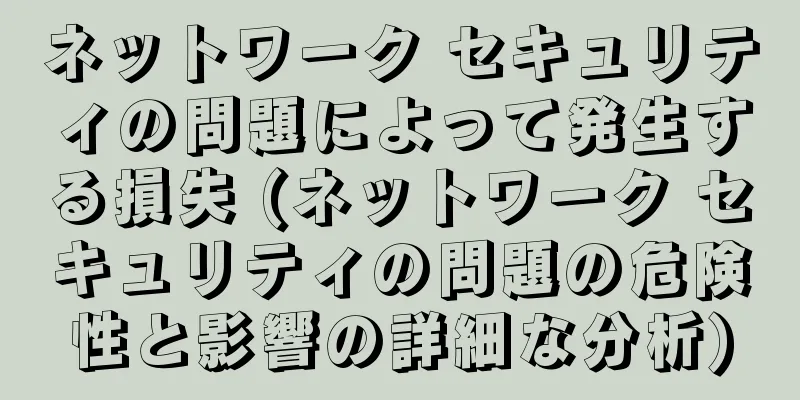コンピュータの光学ドライブが開かない問題を解決する(光学ドライブのトラブルシューティング方法の秘密)
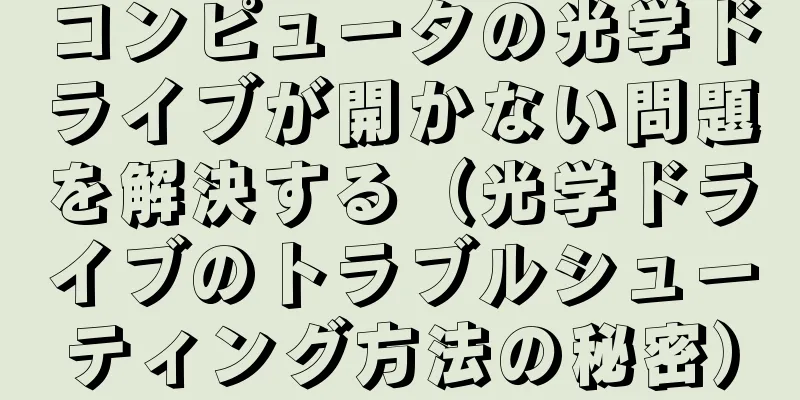
|
コンピュータの使用中に光学ドライブが開けないという問題が発生することがあります。この問題は、特に CD を使用して何らかの操作を実行する必要がある場合に問題を引き起こす可能性があります。この記事では、光学ドライブが開けない問題の解決に役立ついくつかの解決策を紹介します。 1. 光学ドライブが正しく接続されているかどうかを確認します。まず、光学ドライブがコンピューター ホストに正しく接続されているかどうか、およびデータ ケーブルと電源ケーブルが正しく差し込まれているかどうかを確認する必要があります。 2. CD-ROM ドライブが無効になっているかどうかを確認します。デバイス マネージャーを使用して、Windows システムで CD-ROM ドライブが無効になっているかどうかを確認できます。で、デバイス マネージャーを開き、「DVD/CD-ROM ドライブ」を右クリックして選択します。光学ドライブに黄色の感嘆符または無効の記号が表示されている場合は、光学ドライブを見つけて「デバイスを有効にする」を選択します。 3. CD-ROM ドライブにドライバの問題がないか確認します。ドライバに問題があるため、CD-ROM ドライブを開くことができません。この問題は、光学ドライブ ドライバーを更新または再インストールすることで解決できます。 4. 光学ドライブの読み取り/書き込みヘッドをクリーニングします。光学ドライブの読み取り/書き込みヘッドにほこりや汚れが蓄積すると、光学ドライブが正常に動作しなくなる可能性があります。読み取り/書き込みヘッドをクリーニングするには、プロ用の光学ドライブクリーニングディスクまたはアルコールに浸した綿棒を使用できます。 5. 光学ドライブが破損していないか確認します。光学ドライブ自体にハードウェア障害がある可能性があります。上記の方法で問題が解決しない場合は、正常に開くことができるかどうかを確認するには、光学ドライブを他のコンピューターに接続してみます。他のコンピュータで開くことができない場合は、新しい光学ドライブの交換を検討する必要があります。 6. システム レジストリに問題がないか確認します。場合によっては、システム レジストリの設定が間違っていると、CD-ROM ドライブが開けなくなることもあります。レジストリの問題をチェックし修復するには、専門的なシステム メンテナンス ツールを使用できます。 7. ディスクに問題がないか確認します。ディスク自体が破損していて読み取れない場合もあります。別のディスクを使用して、ディスク自体に問題があるかどうかを確認することができます。 8. コンピューターを再起動します。コンピューターを再起動するだけで一時的な問題を解決できる場合があります。次に、光学ドライブをもう一度開いて、コンピューターを再起動してください。 9. 盗難防止用の穴を塞ぐ異物がないか確認します。一部の光学ドライブの盗難防止用の穴が異物で塞がれていると、光学ドライブが正常に動作しなくなることもあります。盗難防止用の穴を丁寧に掃除します。つまようじなどの小さな道具も使えます。 10. CD-ROM ドライブが他のソフトウェアによって占有されていないかどうかを確認します。一部のソフトウェアは CD-ROM ドライブのリソースを占有し、CD-ROM ドライブが正常に開かなくなる可能性があります。次に、これらのプロセスを終了し、タスク マネージャーで光学ドライブを占有している他のプロセスがあるかどうかを確認します。 11. システム構成をリセットする: システム構成の設定が間違っていると、光学ドライブが正常に動作しないこともあります。システムの復元機能を使用して、システムを以前の使用可能な状態に復元することができます。 12. コンピュータのマザーボードに問題がないか確認します: 上記の方法で問題が解決しない場合は、コンピュータのマザーボードに問題がある可能性があります。この問題を解決するには、コンピュータを修理に送るか、アフターセールススタッフに連絡してください。 13. 光学ドライブの電源コードが緩んでいないか確認します。光学ドライブの電源コードが緩んでいると、光学ドライブが誤動作することがあります。電源コードが光学ドライブにしっかりと接続されているかどうかを確認できます。 14. ディスクが正しく挿入され、トレイが完全に閉じていることを確認します。光学ドライブを開く前に、ディスクが光学ドライブのトレイに挿入されていることを確認する必要があります。 15. 専門家の助けを求める: 上記の方法で問題が解決しない場合は、製造元のアフターサービスまたは専門のコンピュータ修理担当者に連絡して問題を解決できます。 この記事の紹介を通じて、コンピューターの光学ドライブが開けない問題を解決するいくつかの方法を学びました。上記の手順を 1 つずつ実行することで、通常、この問題が発生した場合に問題を見つけて解決することができます。解決できない状況に遭遇した場合は、専門家の助けを求めて問題を解決することをお勧めします。 |
<<: BIOSの入力方法と詳細設定(BIOS設定をマスターしてコンピュータのパフォーマンスを最大限に引き出す)
>>: Win10 コンピュータのファンが常に回転する問題を解決する方法 (Win10 コンピュータのファンの速度を効果的に下げ、コンピュータのハードウェアを保護する)
推薦する
彩雲国物語の魅力を徹底解剖!ゲストトークスペシャルでお届け
彩雲国物語 ゲストトークスペシャルの魅力と評価 彩雲国物語 ゲストトークスペシャルは、2008年1月...
思春期の肥満に正しく対処する
思春期に入ると、多くの十代の若者は体重増加について不安を感じるようになります。では、太りすぎの場合は...
イチゴにある小さな斑点は何ですか?イチゴを取り出す前にイチゴワインにどれくらい浸しておけばいいですか?
イチゴ(学名:Fragaria × ananassa Duch.)は、高さ10〜40cmの多年草です...
キビ粥はなぜ白い色をしているのでしょうか?白く炊いたキビ粥は食べられますか?
キビ粥が栄養価の高い人気のお粥であることは誰もが知っています。甘くておいしく、味も非常に良く、栄養価...
コアラとナマケモノの違いは何ですか?ナマケモノは何を食べますか?
ナマケモノ(学名:Folivora):哺乳綱ナマケモノ目(ナマケモノ)の総称。 2科2属6種からなる...
Meizu ルーター アプリ iOS バージョンのダウンロード - オールラウンド ネットワーク管理アシスタント (ネットワーク エクスペリエンスを向上させ、ネットワークを便利に制御し、iOS ユーザーに必須のルーター管理アプリケーション)
現代社会において、インターネットは人々の生活や仕事に欠かせないものとなっています。使いやすく便利なル...
『伝説の勇者ダ・ガーン』レビュー:勇者の物語とその魅力
伝説の勇者ダ・ガーン:地球を守る少年たちの物語 1992年から1993年にかけて放送されたTVアニメ...
トランスフォーマー ギャラクシーフォース:宇宙の戦士たちの新たな冒険を徹底評価
トランスフォーマー ギャラクシーフォース - 宇宙を舞台にした壮大な冒険と戦い ■公開メディア TV...
部品が簡単に紛失しないようにレゴを保管するにはどうすればいいですか?乱雑に見えないようにレゴのシーンを配置する方法
レゴはパーツを組み立てることで子供たちに楽しさを与えることはよく知られていますが、遊んだ後のパーツの...
ガヴリールドロップアウト OVAの魅力と評価:ファン必見のコンテンツ
ガヴリールドロップアウト OVA - 魅力あふれる特別編 「ガヴリールドロップアウト」は、うかみによ...
人間の輸血の簡単な歴史丨世界献血者の日
輸血は現代医学で一般的に使用されている治療法であり、さまざまな外傷治療、外科治療、腫瘍治療に広く使用...
サンリオ世界名作劇場のハローキティとバッドばつ丸:魅力的な物語とキャラクターの評価
サンリオ世界名作劇場 ハローキティのねむれる森の美女/バッドばつ丸のアリとキリギリス ■公開メディア...
PE ディスクを使用してシステムを作成および修復するための完全なガイド (PE ディスクの作成と使用の詳細な手順により、システムの問題を簡単に解決できます)
コンピュータの使用中に、起動できない、システムがクラッシュするなど、何らかのシステムの問題が発生する...
iPhone Xはいつ発売されますか?(iPhoneの発売日と価格)
Appleは先日、新製品iPhoneXを海外で発売した。 Apple がハイエンド市場に与える影響の...
OPPO Band 2 (スマートヘルス時代に突入、OPPO Band 2がトレンドをリード)
人々が健康的な生活にますます注意を払うようになるにつれて、スマートブレスレットは現代人にとって必須ア...